win10系统如何退出账户登录 win10怎样退出账户登录
更新时间:2023-03-08 08:41:31作者:xiaoliu
一般来说,win10系统中拥有管理员账户,用户也可以登录自己的账户,用来进行系统的登录,不过由于有些win10电脑使用的用户过多,因此也需要在使用完时间账户进行退出登录,那么win10系统如何退出账户登录呢?这里小编就来教大家win10系统退出账户登录操作方法。
具体方法:
1点击电脑桌面左下角的“开始菜单”选项。
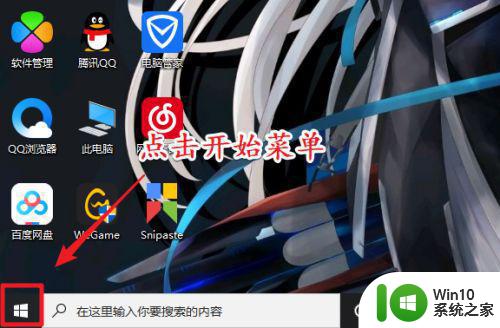
2点击“开始菜单”界面中的“设置”选项。
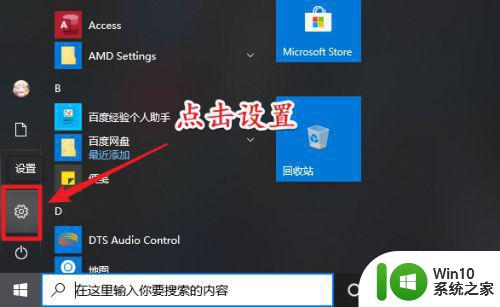
3点击“设置”选项界面上的“账户”选项。
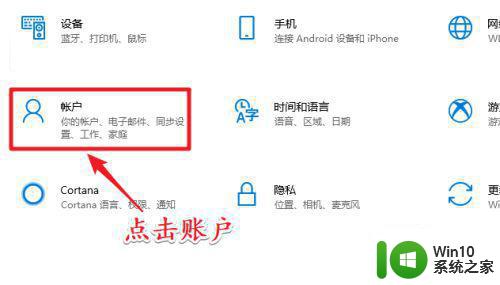
4点击“账户”界面中的“改用本地账户登录”选项。
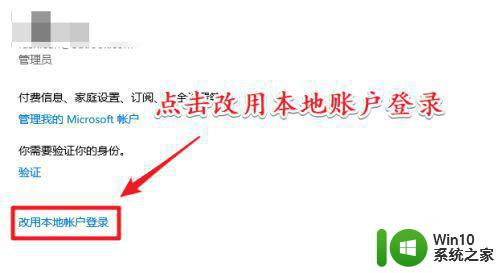
5点击“改用本地账户登录”选项界面中的“下一步”按钮。;
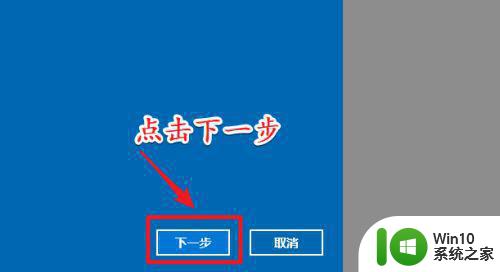
6进入最后一步以后,输入微软用户的PIN码即可完成退出。
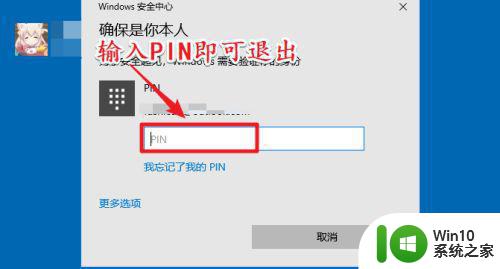
上述就是关于win10系统退出账户登录操作方法了,有需要的用户就可以根据小编的步骤进行操作了,希望能够对大家有所帮助。
win10系统如何退出账户登录 win10怎样退出账户登录相关教程
- winwin10系统更改账户设置没有改用microsoft账户登录选项如何解决 Win10系统更改账户设置后没有选择Microsoft账户登录的解决方法
- 登录win10账户如何设置头像 登录win10账户没有头像怎么办
- win10关闭登录账户的方法 win10如何注销登录账户
- Win10如何切换为本地账户登录 改用本地账户登录Win10的步骤
- win10 20h2用本地账户登录的步骤 win10 20h2如何改用本地账户登录
- win10登录时有两个账户 Win10开机出现多个用户账户怎么办
- win10微软账户登录不了如何解决 微软账户登录失败怎么办
- 怎么注销windows10账户登录 win10如何删除登录账户
- win10更换账户登录的方法 win10怎么更改登录账户
- win10怎样退出管理员账户 win10退出管理员账户的步骤
- 惠普windows10如何登录管理员账户 怎么登录惠普win10的administer账户
- win10怎么使用本地账户登录 win10使用本地账户登录的方法
- 蜘蛛侠:暗影之网win10无法运行解决方法 蜘蛛侠暗影之网win10闪退解决方法
- win10玩只狼:影逝二度游戏卡顿什么原因 win10玩只狼:影逝二度游戏卡顿的处理方法 win10只狼影逝二度游戏卡顿解决方法
- 《极品飞车13:变速》win10无法启动解决方法 极品飞车13变速win10闪退解决方法
- win10桌面图标设置没有权限访问如何处理 Win10桌面图标权限访问被拒绝怎么办
win10系统教程推荐
- 1 蜘蛛侠:暗影之网win10无法运行解决方法 蜘蛛侠暗影之网win10闪退解决方法
- 2 win10桌面图标设置没有权限访问如何处理 Win10桌面图标权限访问被拒绝怎么办
- 3 win10关闭个人信息收集的最佳方法 如何在win10中关闭个人信息收集
- 4 英雄联盟win10无法初始化图像设备怎么办 英雄联盟win10启动黑屏怎么解决
- 5 win10需要来自system权限才能删除解决方法 Win10删除文件需要管理员权限解决方法
- 6 win10电脑查看激活密码的快捷方法 win10电脑激活密码查看方法
- 7 win10平板模式怎么切换电脑模式快捷键 win10平板模式如何切换至电脑模式
- 8 win10 usb无法识别鼠标无法操作如何修复 Win10 USB接口无法识别鼠标怎么办
- 9 笔记本电脑win10更新后开机黑屏很久才有画面如何修复 win10更新后笔记本电脑开机黑屏怎么办
- 10 电脑w10设备管理器里没有蓝牙怎么办 电脑w10蓝牙设备管理器找不到
win10系统推荐
- 1 番茄家园ghost win10 32位旗舰破解版v2023.12
- 2 索尼笔记本ghost win10 64位原版正式版v2023.12
- 3 系统之家ghost win10 64位u盘家庭版v2023.12
- 4 电脑公司ghost win10 64位官方破解版v2023.12
- 5 系统之家windows10 64位原版安装版v2023.12
- 6 深度技术ghost win10 64位极速稳定版v2023.12
- 7 雨林木风ghost win10 64位专业旗舰版v2023.12
- 8 电脑公司ghost win10 32位正式装机版v2023.12
- 9 系统之家ghost win10 64位专业版原版下载v2023.12
- 10 深度技术ghost win10 32位最新旗舰版v2023.11